要想优雅,首先得有一个丝滑、好用的Markdown编辑器。
我用typora做笔记三年多,收费之后我开始找替代品,尝试了很多,总是有这样那样的问题不满意,有习惯问题,也有编辑器本身问题。
但是,我最终还是找到了2款无论是在体验,还是功能丰富度方面都可以完美替代typora的工具,在这里分享给大家。
1. Office Viewer
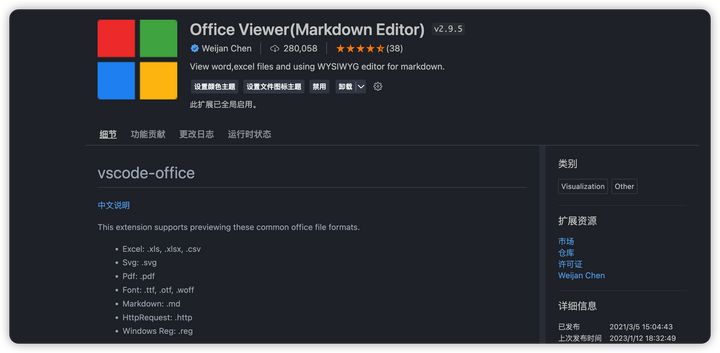
从名称上也可以看得出来,它好像是一款预览工具。
不错,它的确可以用于预览常见格式的办公文件,例如:
- Excel:.xls、.xlsx、.csv
- SVG:.SVG
- PDF: .pdf
- 字体:.ttf、.otf、.woff
- Markdown:.md
- HTTP请求:.http
- Windows注册表:.reg
换句话说,不需要安装Office、PDF阅读器等常见工具,只需要这款VS Code插件就可以轻松阅读大多数文档格式。
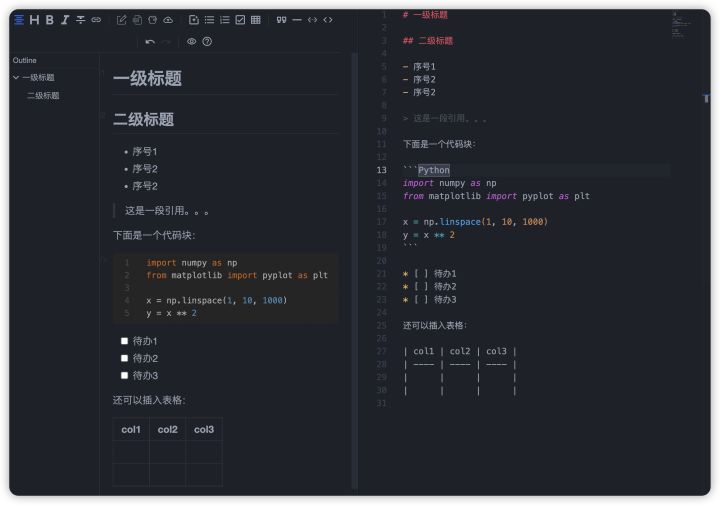
但是,它的强大远不止于此!
它在markdown编辑方面变现更突出,也更加好用。
它有几方面的特点比较吸引我:
- 所见即所得
- 丰富主题
- 语法全面
- 文档导出
所见即所得,这是我当初选择typora最主要的原因 ,不用在手动点击预览,不用在代码模式和预览模式之间频繁切换,自己写的语法呈现什么样的效果,实时展现,在这方面,Office Viewer实现了。
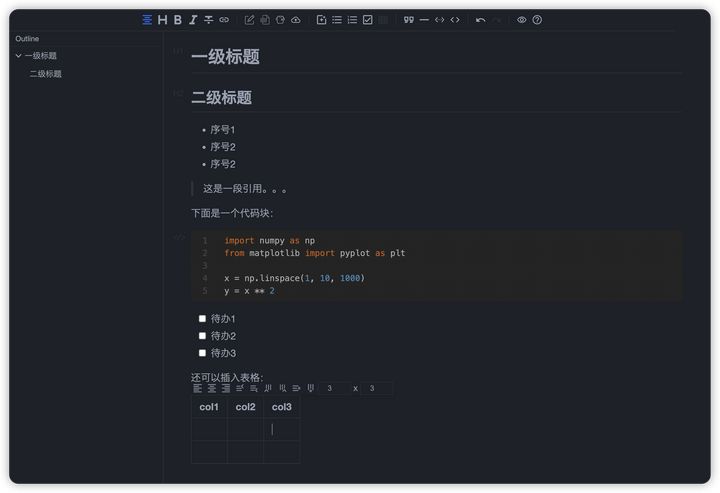
丰富主题这点不难理解,VS Code本身就拥有非常丰富的插件,主题这个类别下同样是非常全面,想要什么样的主题,这里都有。
语法全面,这点很重要,Office Viewer算是我使用众多markdown编辑器中语法支持比较全面的,ToC目录、引用、代码块、行内代码、公式、表格、高亮。。。。都支持。
文档导出这一点对我来说很实用。写了文档,难免就会遇到分享的场景,这是markdown的一大弱点。例如,写完的markdown发给其他同事,他电脑上可能没有安装markdown编辑器、或者编辑器和自己用的支持语法有差异,这样在阅读时效果就会很不好。通过文档导出功能,可以快速把编辑好的文档以PDF形式分享给其他人,很方便。
2. OneNote
工作之后,我曾经很多年都是微软OneNote的忠实拥护,用OneNote记录管理工作和学习笔记。
在讨论笔记软件的选择过程中,OneNote一直都是会拿出来对比的一款软件,因为它本身就具备无法替代的亮点:
- 即时同步
- 简单易用
- 软件性能优秀
- 颜值高,组织清晰
- …
但是,自从后来用了Typora之后,我就习惯用Markdown做笔记,至今也有三年多的时间。
然而,后来Typora开始收费,寻遍了很多同类的笔记软件,都很难找到同样的使用体验。
只所以没有再回到用了多年的OneNote就是因为不支持Markdown。
但是,最近OneNote终于有新动静了!
发现一款用于OneNote软件Markdown的插件,用了一段时间,体验真心很棒。
OneMark 为 OneNote 带来 markdown 语法支持,并融入现代编辑器的先进设计,它主要具有如下特点:-
- 实时预览
- Markdown语法支持
- 源码模式
- 无缝融入OneNote
实时预览
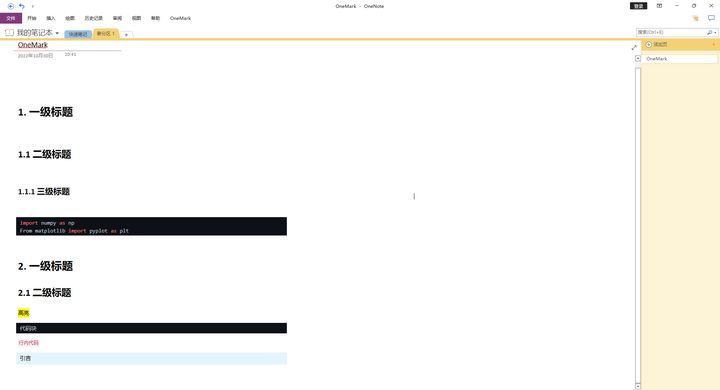
使用Markdown笔记过程中,我最喜欢的就是实时预览,OneMark插件就为OneNote提供了实时预览功能,输入当前行内容:
- Enter:实时预览
- Ctrl+Enter:跳出代码块/LaTex
- Ctrl+,:切换当前行源码
- Ctrl+\:开启/关闭实时模式
通过快捷键,能够实时渲染Markdown格式,而且特意新增一些快捷键真正的解决了目前很多Markdown编辑器体验不好的地方。
Markdown语法支持
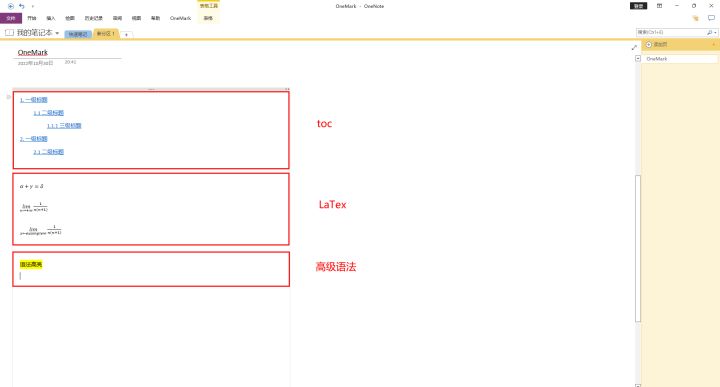
OneMark 采用GitHub 偏好的 Markdown语法,除了基础的标题、列表、引用,还支持任务列表、代码块、LaTeX、toc等高级语法。
这比目前很多主流Markdown编辑器支持的语法都要更加丰富,例如,目前有不少知名软件都不支持toc、LaTeX高级语法,OneMark插件默认都是支持的,一步到位。
源码模式
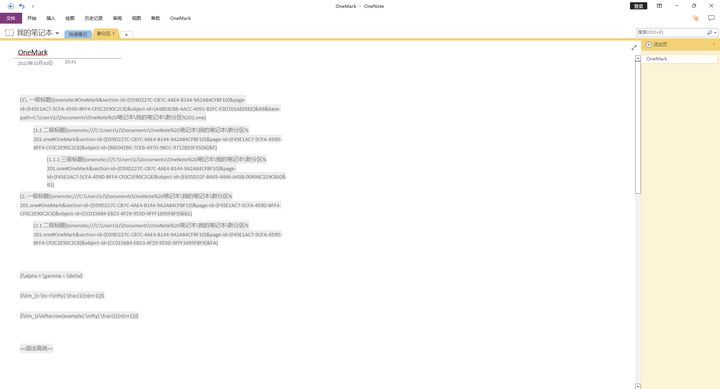
通过快捷键Ctrl+,能够快速的在源码模式和富文本模式之间进行切换,F5快捷键能够快速渲染全文,F8则能够快速把全文的Markdown复制到剪切板,效率非常高。
这样方面Markdown的导入和导出,只需要把其他Markdown文档粘贴过来,F5就可以快速渲染,想要导出到其他平台或者软件,只需要F8就可以一键复制并导出!
无缝融入OneNote
OneNote本身就具备一些非常好的交互设计,正是因为这些设计才吸引了一大批忠实拥护,OneMark则无缝融入OneNote,兼顾现有用户的体验,将Markdown和OneNote有机的结合到一起,例如:
- Tab/Enter :进行列表缩进
- Tab/Shift + Tab:创建表格并切换当前单元格
- Alt + Shift + ↑↓:上下移动当前段落或选区,也可以直接拖拽左侧的移动手柄
笔记软件是工作和学习中无法或缺的,一款得心应手的笔记软件能够极大的提升效率,OneNote引入OneMark插件真的有种如虎添翼的感觉,效率和使用体验上了一个新台阶,推荐大家可以用一下!
hello,大家好,我是Jackpop,重点大学本科毕业后保送到哈工大计算数学专业读研,有多年国内头部互联网、IT公司工作经验,先后从事过计算机视觉、推荐系统、后端、数据等相关工作。如果同学们在升学考研、职业规划、高考志愿、简历优化、技术学习等方面有困惑,欢迎大家前来咨询!